Google Traducere
ACEST SERVICIU POATE CONȚINE TRADUCERI BAZATE PE TEHNOLOGIA GOOGLE. GOOGLE DECLINĂ TOATE GARANȚIILE, EXPRESE SAU IMPLICITE, LEGATE DE TRADUCERI, INCLUSIV ORICE GARANȚIE PRIVIND ACURATEȚEA, FIABILITATEA ȘI ORICE GARANȚII IMPLICITE DE VANDABILITATE, DE ADECVARE LA UN ANUMIT SCOP ȘI DE NEÎNCĂLCARE.
Ghidurile de referință ale Nikon Corporation (numită în continuare „Nikon”) au fost traduse pentru confortul dumneavoastră utilizând software-ul de traducere bazat pe tehnologia Google Traducere. Au fost făcute eforturi rezonabile pentru a oferi o traducere exactă, totuși nicio traducere automată nu este perfectă și nici nu este destinată înlocuirii traducătorilor umani. Traducerile sunt furnizate ca un serviciu pentru utilizatorii ghidurilor de referință Nikon și sunt furnizate „ca atare”. Nu se oferă nicio garanție, de niciun fel, expresă sau implicită, cu privire la acuratețea, fiabilitatea sau corectitudinea traducerilor efectuate din engleză în orice altă limbă. Este posibil ca anumite conținuturi (cum ar fi imagini, videoclipuri, video Flash etc.) să nu fie traduse cu acuratețe din cauza limitărilor software-ului de traducere.
Textul oficial este versiunea în limba engleză a ghidurilor de referință. Orice discrepanțe sau diferențe rezultate din traducere nu creează obligații și nu au niciun efect juridic în scopuri de conformitate sau de punere în aplicare. Dacă apar întrebări în legătură cu acuratețea informațiilor cuprinse în ghidurile de referință traduse, consultați versiunea în limba engleză a ghidurilor care este versiunea oficială.
Conectarea la imprimante
Imaginile JPEG selectate pot fi imprimate pe o imprimantă PictBridge conectată direct la cameră utilizând cablul USB furnizat. Când conectați cablul, nu forțați și nu încercați să introduceți conectorii într-un unghi.
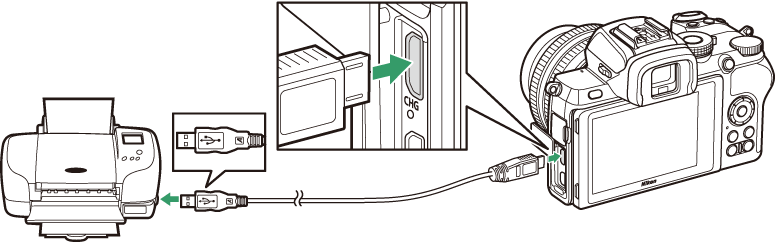
Când camera și imprimanta sunt pornite, va fi afișat un ecran de întâmpinare, urmat de un afișaj de redare PictBridge.
Selectarea fotografiilor pentru imprimare
Imaginile create la setările de calitate a imaginii NEF ( RAW ) nu pot fi selectate pentru imprimare. Copiile JPEG ale imaginilor NEF ( RAW ) pot fi create utilizând opțiunea de procesare NEF ( RAW ) din meniul de retușare.
Imprimare prin conexiune USB directă
Asigurați-vă că bateria este complet încărcată. Când faceți fotografii pentru a fi imprimate prin conexiune USB directă, setați Spațiu de culoare la sRGB .
Funcționarea nu este garantată dacă camera și imprimanta sunt conectate printr-un hub USB .
Consultați „Mesaje de eroare“ ( 0 Mesaje de eroare ) pentru informații despre ce să faceți dacă apare o eroare în timpul imprimării.
Imprimarea imaginilor una câte una
-
Afișați imaginea dorită.
Apăsați 4 sau 2 pentru a vizualiza imagini suplimentare. Atingeți butonul X pentru a mări cadrul curent (apăsați K pentru a ieși din zoom). Pentru a vizualiza șase imagini simultan, atingeți butonul W Utilizați selectorul multiplu pentru a evidenția imaginile sau atingeți butonul X pentru a afișa imaginea evidențiată în cadru întreg.
-
Ajustați opțiunile de imprimare.
Apăsați J pentru a afișa următoarele elemente, apoi apăsați 1 sau 3 pentru a evidenția un element și apăsați 2 pentru a vizualiza opțiuni (sunt listate doar opțiunile acceptate de imprimanta curentă; pentru a utiliza opțiunea implicită, selectați Printer default ). După selectarea unei opțiuni, apăsați J pentru a reveni la meniul setărilor imprimantei.
- Dimensiunea paginii : alegeți o dimensiune a paginii.
- Nr. de copii : Această opțiune este listată numai atunci când imaginile sunt imprimate una câte una. Apăsați 1 sau 3 pentru a alege numărul de copii (maximum 99).
- Chenar : alegeți dacă să încadrați fotografiile în chenaruri albe.
- Imprimare data : alegeți dacă doriți să imprimați datele înregistrării pe fotografii.
- Decupare : Această opțiune este listată numai atunci când fotografiile sunt imprimate una câte una. Pentru a ieși fără tăiere, evidențiați Fără decupare și apăsați J . Pentru a decupa fotografia curentă, evidențiați Decupare și apăsați 2 . Va fi afișat un dialog de selecție a decupării; atingeți X pentru a mări dimensiunea decupării, W pentru a micșora și utilizați selectorul multiplu pentru a poziționa decuparea. Rețineți că calitatea imprimării poate scădea dacă decupările mici sunt tipărite la dimensiuni mari.
-
Începeți imprimarea.
Selectați Start printing și apăsați J pentru a începe imprimarea. Pentru a anula imprimarea înainte ca toate copiile să fie tipărite, apăsați J .
Imprimarea mai multor imagini
-
Afișează meniul PictBridge.
Apăsați butonul G în afișajul de redare PictBridge.
-
Alege o opțiune.
Evidențiați una dintre următoarele opțiuni și apăsați 2 .
- Selectare tipărire : Selectați fotografiile pentru imprimare. Apăsați 4 sau 2 pentru a parcurge imagini (pentru a vizualiza imaginea evidențiată pe întreg ecranul, atingeți și mențineți apăsat butonul X ) și apăsați 1 sau 3 pentru a alege numărul de imprimări. Pentru a deselecta o imagine, setați numărul de imprimări la zero.
- Imprimare index : Creați o imprimare index a tuturor imaginilor JPEG de pe cardul de memorie. Rețineți că dacă cardul de memorie conține mai mult de 256 de imagini, vor fi imprimate numai primele 256 de imagini. Va fi afișat un avertisment dacă dimensiunea paginii selectată la Pasul 3 este prea mică pentru imprimarea indexului.
-
Ajustați opțiunile de imprimare.
Reglați setările imprimantei așa cum este descris în Pasul 2 din „Imprimarea imaginilor una câte una” ( 0 Imprimarea imaginilor una câte una ).
-
Începeți imprimarea.
Selectați Start printing și apăsați J pentru a începe imprimarea. Pentru a anula imprimarea înainte ca toate copiile să fie tipărite, apăsați J .

